
时间:2021-04-05 11:40:01 来源:www.win10xitong.com 作者:win10
我们在使用pc的时候,有时候会遇到win10出现0xc0000022错误代码图解的情况,说真的,可能一些系统高手在遇到win10出现0xc0000022错误代码图解的时候都不知道怎么弄。如果你想靠自己解决win10出现0xc0000022错误代码图解的问题但是又不知道该怎么办,小编今天想到一个解决的思路:1、首先通过开始菜单,对于控制面板功能进行打开,你也可以通过其他方式进行操作。2、进入到控制面板中后,选择程序选项进入就可以很容易的把这个问题解决了。上面说得比较简单,下面我们就结合图片,一起来看看win10出现0xc0000022错误代码图解的完全解决办法。
win10中0xc0000022错误代码的解决方案
1.首先,通过开始菜单打开控制面板功能,你也可以用其他方式操作。
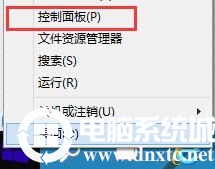
2.进入控制面板后,选择要进入的程序选项。
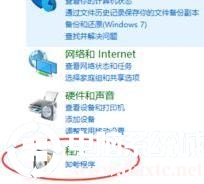
3.然后选择启用或禁用窗口功能的选项。
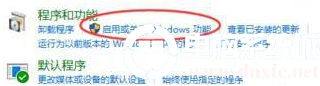
4.在下面找到旧版本组件和Directplay选项,检查它们,然后单击“确定”保存设置。
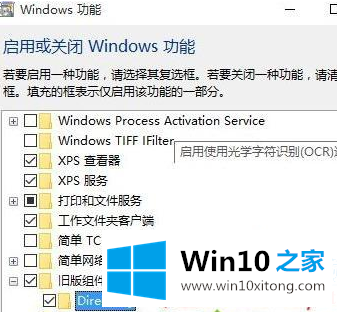
以上是边肖编译的win10中错误代码0xc0000022的解决方案。如果想了解更多的系统软件,可以关注win10 Home!
win10出现0xc0000022错误代码图解的完全解决办法就给大家分享到这里了,希望对你有所帮助。如果你需要更多的资料,请继续关注本站。